ノーコードでクラウド上のデータとの連携を実現。
詳細はこちら →Google Calendars ODBC Driver の30日間無償トライアルをダウンロード
30日間の無償トライアルへ製品の詳細
Google Calendar ODBC Driver は、ODBC 接続をサポートするさまざまなアプリケーションからGoogle カレンダーのリアルタイムデータ連携を実現するパワフルなツールです.
データベースにアクセスするときと同感覚でGoogle カレンダーデータにアクセスし、標準ODBC Driver インターフェースを通じてCalendars、Events、Attendees、etc. にアクセス。
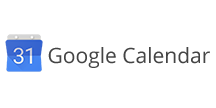
CData


こんにちは!テクニカルディレクターの桑島です。
CData ODBC Driver for GoogleCalendar は、ODBC 経由でリアルタイムGoogle Calendar データ に標準SQL での利用を可能にします。
ここでは、汎用ODBC データプロバイダーとしてGoogle Calendar に接続し、データアナリティクスツールのExploratory (https://exploratory.io/) からGoogle Calendar データを連携利用する手順を説明します。
Exploratory は、多くのRDB やRedshift、BigQuery などのクラウドデータストアに対応していますが、SaaS データを分析したい場合にはCData ODBC ドライバを使うことで、API コーディング不要でデータを活用できます。今回はGoogle Calendar を例に説明します。
CData ODBC ドライバは、以下のような特徴を持ったリアルタイムデータ連携ソリューションです。
CData ODBC ドライバでは、1.データソースとしてGoogle Calendar の接続を設定、2.Exploratory 側でODBC Driver との接続を設定、という2つのステップだけでデータソースに接続できます。以下に具体的な設定手順を説明します。
まずは、本記事右側のサイドバーからGoogleCalendar ODBC Driver の無償トライアルをダウンロード・インストールしてください。30日間無償で、製品版の全機能が使用できます。
次にマシンにGoogle Calendar データ に接続するODBC DSN を設定します。Exploratory からはそのODBC DSN を参照する形になります。ODBC DSN 設定の詳細については、ドキュメントを参照してください。
Google Calendar はOAuth 認証標準を利用しています。各ユーザー やドメイン内のユーザーの代わりに、CData 製品がGoogle API にアクセスすることを許可できます。 接続すると、CData 製品はデフォルトブラウザでOAuth エンドポイントを開きます。ログインして、アプリケーションにアクセス許可を与えます。CData 製品がOAuth プロセスを完了します。
詳細はヘルプドキュメントを参照してください。
さあ、Exploratory からGoogle Calendar データを扱ってみましょう。
データフレームになったデータは通常のRDB データソースと同じようにExploratory で利用可能です。
このようにCData ODBC ドライバと併用することで、270を超えるSaaS、NoSQL データをコーディングなしで扱うことができます。30日の無償評価版が利用できますので、ぜひ自社で使っているクラウドサービスやNoSQL と合わせて活用してみてください。
CData ODBC ドライバは日本のユーザー向けに、UI の日本語化、ドキュメントの日本語化、日本語でのテクニカルサポートを提供しています。
